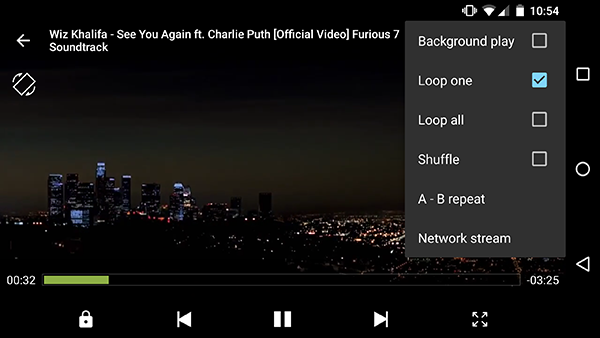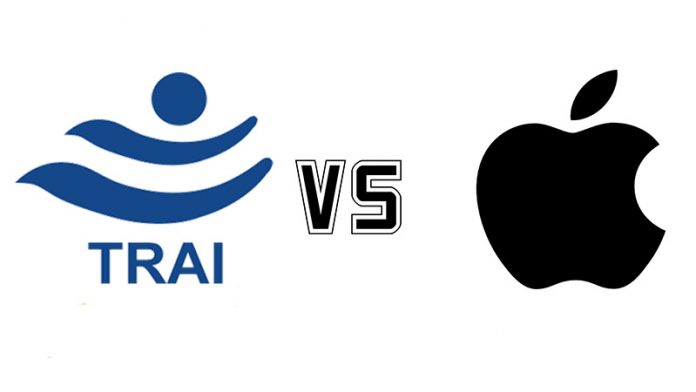विषयसूची
यह मार्गदर्शिका आपको दिखाएगी कि अपने पीसी पर Wii U गेम कैसे खेलें। अपने पीसी पर उच्च गुणवत्ता वाले Wii U गेम लाइब्रेरी का आनंद लें, जिसमें बढ़ाया गया ग्राफिकल फीचर्स, चीट्स और बहुत कुछ है। Wii U USB हेल्पर मूल रूप से Hikari06 द्वारा और FailedShack द्वारा पुनर्जीवित, अपने पीसी के लिए सीधे Wii U गेम डाउनलोड करने के लिए Cemu एमुलेटर के साथ खेला जा सकता है।
मैं अपनी जीमेल प्रोफाइल तस्वीर कैसे हटाऊं
आवश्यक डाउनलोड:
- क्यों
- CemuHook (नवीनतम संस्करण)
- Wii यू USB हेल्पर
- Cemu सामुदायिक ग्राफिक्स पैक
क्यों एमुलेटर
- Cemu का उपयोग पीसी पर Wii U गेम खेलने के लिए किया जाता है
- Cemu की सिस्टम आवश्यकताएँ अपेक्षाकृत अधिक हैं, असतत GPU अत्यधिक अनुशंसित हैं
- Wii यू USB हेल्पर अपने पीसी के लिए Wii यू गेम डाउनलोड करने के लिए इस्तेमाल किया जा सकता है
8 बिटडू स्विच कंट्रोलर ब्लूटूथ एडाप्टर ![आइकन- amazon]()
- ब्लूटूथ प्रो या डोंगल को स्विच प्रो कंट्रोलर को अपने पीसी से वायरलेस तरीके से कनेक्ट करना आवश्यक है
- 8BitDo एडेप्टर स्वचालित रूप से आपके कंट्रोलर को कॉन्फ़िगर करेगा और Xbox 360 कंट्रोलर का अनुकरण करेगा
- यह सबसे अच्छा परेशानी मुक्त समाधान है, कोई अतिरिक्त ड्राइवर या ऐप जैसे कि BetterJoyforCemu की आवश्यकता नहीं है
- सभी गेम, एमुलेटर और स्टीम आउट-ऑफ-द-बॉक्स के साथ काम करता है
- पीसी, macOS, स्विच और Android (OTG केबल के माध्यम से) के साथ काम करता है
- को जोड़ने के लिए भी इस्तेमाल किया जा सकता है द्वंद्व तथा एक्सबॉक्स सभी संगत प्लेटफार्मों पर नियंत्रकों (नाम के बावजूद)
USB Wii सेंसर बार ![आइकन- amazon]()
- अधिक प्रामाणिक अनुभव के लिए अपने पीसी से वाईमोटे कनेक्ट करने के लिए एक ब्लूटूथ एडाप्टर के साथ एक सेंसर बार का उपयोग किया जा सकता है
- Mayflash Sensor DolphinBar में बिल्ट-आउट ब्लूटूथ की सुविधा है ताकि पीसी और सभी वाइमोट ऐड-ऑन को सीधे बॉक्स से बाहर रखा जा सके।
- कई Wii यू गेम के साथ संगत है, या वास्तव में एक Wiimote की आवश्यकता होती है
GameCube USB एडाप्टर के लिए ![आइकन- amazon]()
- अधिक वास्तविक अनुभव के लिए मूल नियंत्रक के साथ GameCube गेम खेलने के लिए एक USB अडैप्टर का उपयोग किया जा सकता है
- Mayflash Gamecube USB अडैप्टर का व्यापक रूप से उपयोग किया जाता है और चार नियंत्रक तक का समर्थन करता है
- Wii U और स्विच के साथ यह एक शानदार निवेश है
- आवश्यक है ड्राइवर स्थापना zadig के साथ
ScpToolkit (वैकल्पिक)
- PCSX2 के साथ संगत है द्वंद्व ४ मूल रूप से विंडोज 10 पर नियंत्रकों
- ScpToolkit को विंडोज 7 और 10 के साथ डुअलशॉक 3/4 बनाने के लिए स्थापित किया जा सकता है
- ScpToolkit Xbox 360 कंट्रोलर इनपुट्स का अनुकरण करेगा जो ड्यूलशॉक नियंत्रकों को सभी गेम्स के साथ संगत करेगा जो नियंत्रकों का समर्थन करेंगे
Cemu की स्थापना
- नाम का फोल्डर बनाएँ
Wii Uअपने पीसी पर - अंदर
/Wii U/फ़ोल्डर, नाम का एक फ़ोल्डर बनाएँGamesऔर नाम का फोल्डरUpdates and DLC - आपके पास जो भी Wii U गेम हैं उन्हें _ _ + _ | फोल्डर (
/Wii U/Games/|; _ + _ |, लोआदिने) - सामग्री डाउनलोड करें और निकालें
.WUXअपने पीसी पर एक फ़ोल्डर के लिए - की सामग्री निकालें। _ + _ | in |
.WUDअपने पीसी पर फ़ोल्डर - लॉन्च
cemu.zip
यदि विंडोज डिफेंडर प्रॉम्प्ट दिखाई देता है, तो क्लिक करें [और जानकारी] -> [भागो फिर भी] आगे बढ़ने के लिए - दर्ज करें
cemuhook.zipअपने खेल के लिए पथ के रूप में फ़ोल्डर - क्लिक [डाउनलोड समुदाय ग्राफिक्स पैक] तब दबायें [अगला]
- गेमपैड टचस्क्रीन हॉटकीज़ पर ध्यान दें फिर चयन करें [इनपुट कॉन्फ़िगर करें] अपने नियंत्रक का परीक्षण करने के लिए
- सेट [नियंत्रक का अनुकरण करें] Wii यू GamePad करने के लिए
- [नियंत्रक API सेट करें] सेवा मेरे [XInput]
- सेट [XInput] Xbox 360 नियंत्रक (+ उत्सर्जित) के लिए
- सेट [DInput] सामान्य नियंत्रकों के लिए (ड्यूलशॉक / स्विच प्रो मूल रूप से चलाया गया)
- Wiimote तथा खेल घन नियंत्रकों को भी सेट किया जा सकता है
- सेट [नियंत्रक] सेवा मेरे [नियंत्रक १]
- एक-एक करके अपने कंट्रोलर के सभी बटन को मैप करें
- अपने बटन कॉन्फ़िगरेशन प्रोफ़ाइल को नाम और सहेजना याद रखें
- क्लिक [बंद करे] एक बार पूरा होने पर सेटअप पृष्ठ में
- क्लिक [अभी डाउनलोड करें] CemuHook द्वारा प्रदान किए गए अतिरिक्त फ़ॉन्ट डाउनलोड करने के लिए पृष्ठ के निचले भाग में
- सेटअप पूर्ण, चयन करें [फ़ाइल] -> [भार] शीर्ष मेनू से चलाने के लिए
/cemu/औरCemu.exeWii यू खेल फ़ाइलें
पहली बार जब कोई गेम चलाया जाता है, तो सेमु को शेडर कैश का निर्माण करना चाहिए क्योंकि गेम स्टार्टअप पर सब कुछ लोड करने के बजाय चल रहा है। यह खेल में नए क्षेत्रों या वातावरण में प्रवेश करते समय बढ़ती हकलाना और अंतराल को जन्म दे सकता है। आप इसे अनदेखा करना चुन सकते हैं और सेमु को आपके लिए shader कैश बनाने की सुविधा दे सकते हैं, या आप अपने गेम के लिए अन्य उपयोगकर्ताओं से पहले से निर्मित shader कैश डाउनलोड कर सकते हैं।
यात्रा CEMUcaches (Reddit) उपयोगकर्ता-योगदान वाले shader कैश के संग्रह के लिए।
Cemu लोड कर सकते हैं /Wii U/Games/ / .WUD फ़ाइलें जो आपके पास पहले से हैं। Wii U USB हेल्पर का उपयोग Wii U गेम को सीधे अपने पीसी पर डाउनलोड करने के लिए Cemu के साथ किया जा सकता है।
Wii U USB हेल्पर के साथ गेम डाउनलोड और इंस्टॉल करें
Wii U USB हेल्पर (USBHelperLauncher) स्थापित करें
यूएसबी हेल्पर लॉन्चर बंद किए गए यूएसबी हेल्पर को पुनर्जीवित करने के लिए पैच का एक सेट है।
गूगल फोटोज में मूवी कैसे क्रिएट करें
- अपने पीसी पर, नाम का फोल्डर बनाएं। _ + _ |
- दो फोल्डर बनाएं जिन्हें कहा जाता है। _ + _ | और
.WUXअंदर |.WUDअपने पीसी पर फ़ोल्डर - भागो
.WUXUSBHelper स्थापित करने के लिए - संस्करण का चयन करें
USBHelper Downloadsऔर प्रक्रिया पूरी होने तक प्रतीक्षा करें
डाउनलोड गति के आधार पर इसमें 30-60 मिनट लग सकते हैं - एक बार इंस्टॉलेशन पूरा होने पर USBHelper लॉन्च करें
गेम डाउनलोड के साथ जटिलताओं को रोकने के लिए USBHelper के लिए अपने फ़ायरवॉल में एक अपवाद बनाएँ - अस्वीकरण के लिए सहमत हों और अपना क्षेत्र चुनें
- का चयन करें। _ + _ | अपने पीसी पर अपने खेल को संग्रहीत करने के लिए स्थान के रूप में फ़ोल्डर
- दर्ज करें
DL-Decशीर्षक कुंजी के लिए साइट के रूप में - USBHelper लोड हो जाने के बाद, क्लिक करें [निष्कर्षण निर्देशिका सेट करें]
- का चयन करें। _ + _ | अपने पीसी पर फ़ोल्डर
Wii U USB हेल्पर के लिए प्रारंभिक सेटअप पूरा करने के लिए बधाई, अब आप एप्लिकेशन से सीधे अपने पीसी पर बैकअप गेम डाउनलोड करने पर आगे बढ़ सकते हैं।
गेम डाउनलोड करें
- उस गेम को ब्राउज़ करें या खोजें जिसे आप डाउनलोड करना चाहते हैं
- दबाएं [जोड़ें] , [अपडेट जोड़ें] या [डीएलसी जोड़ें] डाउनलोड कतार में गेम, अपडेट या डीएलसी जोड़ने के लिए बटन
- चुनते हैं [डाउनलोड करना शुरू करें] डाउनलोड शुरू करने के लिए
- आपके डाउनलोड की प्रगति दिखाने के लिए एक डाउनलोड प्रबंधक दिखाई देगा
- आपके डाउनलोड के पूरा होने की प्रतीक्षा करें
Cemu में गेम इंस्टॉल करें
- डाउनलोड किए गए गेम को राइट-क्लिक करें और चुनें [अनपैक्स (लादीन)] फिर गेम, अपडेट और डीएलसी का चयन करें
- एक बार पूरा होने पर, राइट-क्लिक करें [निष्कर्षण निर्देशिका सेट करें] बटन खोलने के लिए
DL-Encफ़ोल्डर - यह
/USBHelper Downloads/फ़ोल्डर में आपके गेम, अपडेट और डीएलसी अलग फ़ोल्डर में होंगे - अपडेट और डीएलसी फ़ोल्डर को अपने
USBHelperInstaller.exeमें ले जाएँ Cemu के लिए उपयोग किया जाने वाला फ़ोल्डर - गेम फोल्डर को अपने में कॉपी करें। _ + _ | Cemu के लिए उपयोग किया जाने वाला फ़ोल्डर
- Cemu लॉन्च करें और शीर्ष मेनू से, चयन करें [फ़ाइल] -> [खेल शीर्षक, अद्यतन या डीएलसी स्थापित करें]
- नेविगेट करने के लिए
0.6.1.655फ़ोल्डर और चयन करें। _ + _ | फ़ाइल - उसी के साथ करो
/USBHelper Downloads/DL-Enc/में दर्ज करें अपडेट करें तथा डीएलसी अपने खेल के लिए फ़ोल्डर्स तो Cemu relaunch - गेम्स, अपडेट्स और डीएलसी आपके द्वारा हटाए जा सकते हैं। _ + _ | फ़ोल्डर जब वे ठीक से Cemu में स्थापित हो जाते हैं
- Cemu में गेम, अपडेट और डीएलसी स्थापित किया जाएगा, इसे सूची से लॉन्च करने के लिए डबल-क्लिक करें
अधिक पीसी अनुकरण और खेल
PCSX2 - पीसी पर PS2 गेम्स खेलें
डॉल्फिन - पीसी पर GameCube और Wii खेल खेलते हैं
RetroArch - पीसी (DC, PSX, PSP, Wii, GC, DS, N64 और अधिक) पर एम्यूलेटर
पीसी पर स्विच प्रो नियंत्रक का उपयोग कैसे करें (+ BetterJoyforCemu)
ScpToolkit - विंडोज पीसी पर PS3 / PS4 डुअलशॉक नियंत्रकों का उपयोग कैसे करें
NoPayStation - पीसी के लिए सीधे PS3, पीएस वीटा, पीएसपी और पीएसएक्स गेम डाउनलोड करें
क्रेडिट
मैक अज्ञात डेवलपर को अनुमति कैसे दें

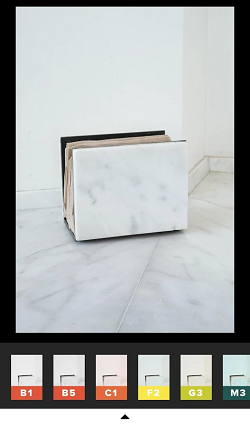
![YouTube शॉर्ट्स को अक्षम करने के 8 तरीके [ऐप और वेब] - उपयोग करने योग्य गैजेट](https://beepry.it/img/other/46/8-ways-to-disable-youtube-shorts-app-and-web-gadgets-to-use-1.jpg)